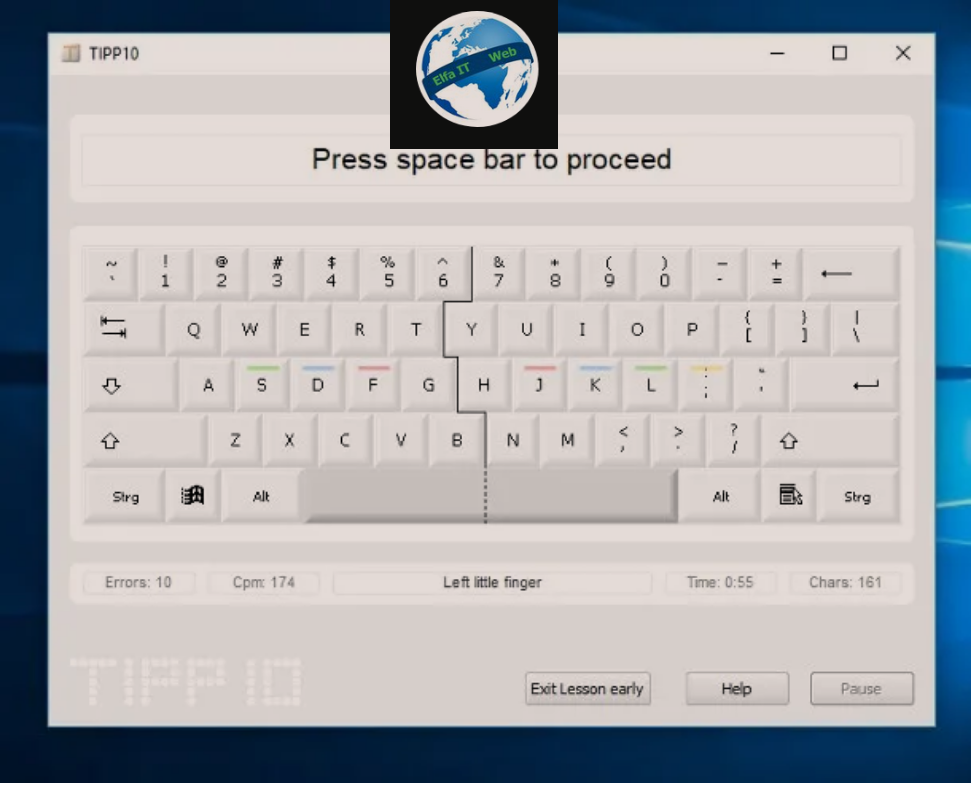Ne kete udhezues do te shpjegojme se si te ndryshosh password kompjutrit. Nese keni vendosur nje fjalëkalim/password, në mënyrë që të parandaloni përdoruesit e tjerë që të hyjnë pa autorizimin tuaj ne kompjuter, por keni kuptuar se fjala kyçe që keni vendosur nuk është shumë e sigurt dhe për rrjedhojë, dëshironi ta ndryshoni atë, atehere gjeni gjithcka me poshte.
Procedura që do të vihet në praktikë është e thjeshtë në të gjitha sistemet operative dhe nuk kërkon aftësi të veçanta teknike.
Permbajtja
- Si te ndryshosh password kompjutrit: Windows
- Si te ndryshosh password kompjutrit: Mac
- Si te ndryshosh password kompjutrit: Ubuntu
- Si te ndryshosh password e harruar te kompjuterit
Si te ndryshosh password kompjutrit: Windows
Nese dëshiron të mësosh se si te ndryshosh password-in e kompjutrit me Windows si sistem operativ, atehere ndiqni udhëzimet e mëposhtme, të dedikuara për versione të ndryshme të sistemit operativ të Microsoft-it.
Windows 11
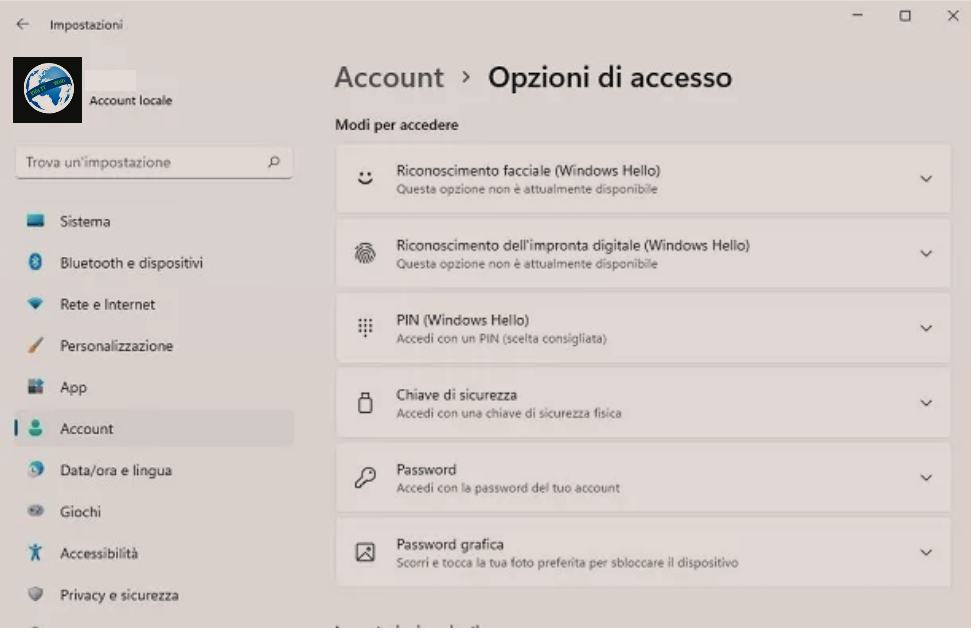
Nese keni një kompjuter me Windows 11, atehere për të ndryshuar fjalëkalimin e hyrjes, gjithçka që duhet të bëni është të hyni në panelin e cilësimeve të sistemit operativ.
Prandaj, klikoni në butonin Start (ikona e flamurit te windows poshte manjtaz ne cep) dhe më pas zgjidhni ikonën Settings/Impostazioni (ajo me një simbol ingranazhi). Në këtë pikë, në panelin që ju shfaqet, klikoni në skedën Llogaria/Account që gjeni në shiritin anësor dhe më pas zgjidhni artikullin Opsionet e hyrjes/Opzioni di accesso.
Tani gjithçka që duhet të bëni është të klikoni ne artikullin Fjalëkalimi/Password dhe të shtypni butonin Edit/Modifica. Duke vepruar kështu, do t’ju shfaqet një kuti e re përmes së cilës mund të ndryshoni fjalëkalimin e vendosur në llogarinë tuaj lokale, duke futur atë aktualen dhe më pas duke shtypur një të re. Kjo procedurë është e njëjtë edhe nëse keni krijuar një llogari Microsoft, por ne kete rast mund t’ju duhen disa hapa të tjerë për të verifikuar identitetin tuaj.
Ashtu si për të gjitha opsionet e tjera të identifikimit të disponueshme me Windows Hello, ju mund t’i ndryshoni detajet tuaja të hyrjes direkt nga seksioni Opsionet e hyrjes/Opzioni di accesso, të cilen mund ta arrini duke zgjedhur artikullin llogaria/account në panelin e cilësimeve/impostazioni.
Windows 10

Nese po përdorni një kompjuter me Windows 10 të instaluar dhe keni hyre me llogarinë tuaj të përdoruesit (Microsoft ose lokal), prandaj dhe dëshironi të ndryshoni fjalëkalimin e lidhur me të, atehere klikoni në butonin Start (ai me flamurin e Windows poshte manjtaz ne cep) në shiritin e aplikacioneve, klikoni në ikonën Settings/Impostazioni (në formë ingranazhi) në të majtë, pastaj në ikonën Account në dritaren e re që është e hapur në desktop dhe zgjidhni fjalën Opsionet e hyrjes/Opzioni di accesso që gjeni në shiritin anësor.
Tani klikoni në artikullin Fjalëkalimi/Password dhe më pas klikoni në butonin përkatës Edit/Modifica. Futni fjalëkalimin aktual të llogarisë lokale (ose te llogarisë suaj Microsoft) në fushën përkatëse në ekran dhe ndiqni procedurën në ekran. Në fund, tregoni fjalëkalimin tuaj të mëparshëm dhe atë të riun që keni ndërmend të përdorni (duhet ta shkruani dy herë radhazi) në fushat përkatëse dhe konfirmoni ndryshimet duke klikuar fillimisht në butonin Next/Successivo dhe më pas në butonin Finish/Fine.
Shënim: Kur llogaria e përdoruesit në Windows 10 dhe ajo e Microsoft janë të njëjta, ndryshimi i fjalëkalimit të njërit do të ndryshojë automatikisht edhe fjalëkalimin e tjetrit.
Nese nuk përdorni një fjalëkalim klasik, por Windows Hello, një PIN ose një fjalëkalim grafik, atehere procedura që duhet të ndiqni për të bërë ndryshimet e nevojshme është njësoj si ajo qe sapo pame tani. Në fakt, shkoni te Cilësimet/Impostazioni > Llogaria/Account > Opsionet e hyrjes/Opzioni di accesso, duhet të gjeni opsionin e referencës midis atyre të disponueshme dhe duhet të klikoni në butonin përkatës Edit/Modifica. Tani ndiqni udhezuesin e thjeshtë që ju propozohet në ekran dhe mbaruat.
Per me shume detaje klikoni ketu.
Windows 8/8.x
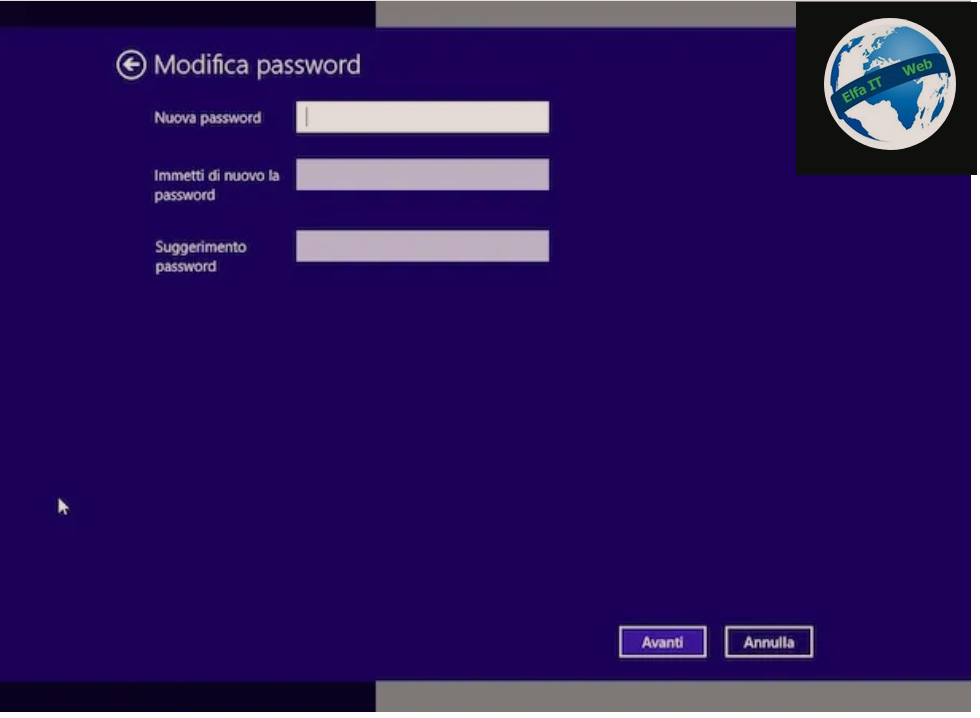
Nese përdor Windows 8/8.x dhe dëshiron të kuptosh se si te ndryshosh password kompjuterit tuaj, atehere procedura është në një farë mënyre e ngjashme me atë që shihet më lart për Windows 10. Pavarësisht nëse jeni duke përdorur një llogari lokale ose një llogari të Microsoft, hapat që duhet të ndërmerrni janë: të hapni Shiritin Charms/Charms Bar duke vendosur kursorin në këndin e poshtëm djathtas të ekranit dhe klikoni në ikonën Cilësimet/Impostazioni (ingranazhi) i bashkangjitur me të. Pastaj klikoni në lidhjen Ndrysho cilësimet e PC/Modifica impostazioni PC në fund.
Tani klikoni në artikullin Llogaria/Account në të majtë, zgjidhni formulimin Opsionet e hyrjes/Opzioni di accesso të vendosura gjithmonë në të majtë, gjeni artikullin Fjalëkalimi/Password në të djathtë dhe klikoni në butonin përkatës Ndrysho/Modifica. Më pas shkruani fjalëkalimin aktual në fushën e zbrazët në ekran dhe klikoni në butonin Next/Avanti në fund, më pas plotësoni fushat shtesë që ju propozohen duke shtypur dy herë radhazi fjalën kyçe të re që dëshironi të përdorni dhe sugjerimin që dëshironi të shoqërohet me të. Pastaj klikoni në Next/Avanti dhe shtypni Finish/Fine për të përfunduar.
Nese në vend të fjalëkalimit të zakonshëm, po përdorni një PIN apo një fjalëkalim grafik, atehere për të bërë ndryshimet e nevojshme duhet të kryeni të njëjtat hapa si ato që janë parë me siper. Në fakt, duhet të hyni në cilësimet/impostazioni e Windows, të klikoni te Llogaria/Account, më pas te opsionet e Accessit/Opzioni di accesso dhe më pas duhet të identifikoni opsionin e referencës midis atyre të disponueshme dhe të klikoni në butonin relativ Edit/Modifica. Tani ndiqni udhezuesin e thjeshtë që ju propozohet në ekran dhe kaq.
Windows 7 dhe Vista
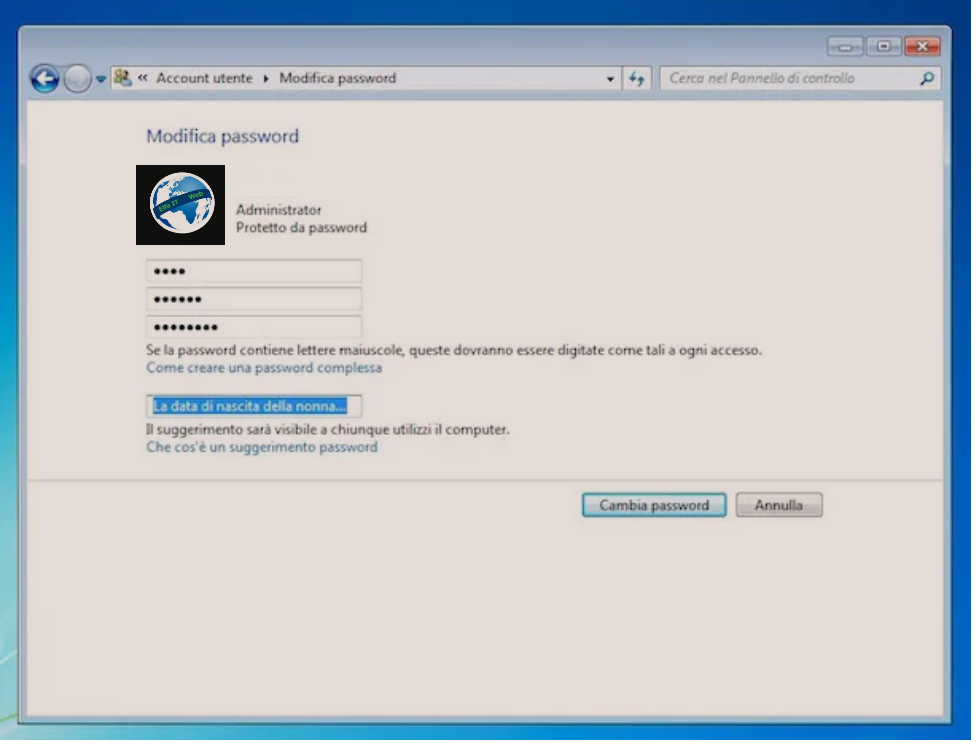
Nëse aui që po përdorni është një kompjuter me Windows 7 ose Windows Vista, mund të ndryshoni fjalëkalimin e kompjuterit tuaj duke klikuar fillimisht në butonin Start (ai me flamurin e Windows poshte manjtaz ne cep) të bashkangjitur në shiritin e aplikacioneve të sistemit dhe më pas në imazhin që lidhet me llogarinë tuaj të përdoruesit në menune e pjesës së sipërme djathtas që hapet.
Pasi të bëhet kjo, menjëherë do t’ju shfaqet seksioni Llogaritë e përdoruesve/Account utente të Panelit të Kontrollit. Përndryshe, mund të hyni në të njëjtin seksion duke shtypur fjalën Paneli i Kontrollit që ndodhet në anën e djathtë të menusë Start, duke klikuar në artikullin Llogaritë e përdoruesve dhe mbrojtjen e familjes/Account utente e protezione famiglia (nëse nuk mund ta shihni këtë artikull, zgjidhni Kategoria/Categoria nga menuja e vendosur në djathtas lart pranë mesazhit View by/Visualizza per të dritares së hapur në desktop) dhe më pas klikoni në Llogaritë e përdoruesve/Account utente.
Në dritaren e re që shfaqet në desktop, klikoni në artikullin Edit password/Modifica password nën artikullin Modifikim i llogarise se perdoruesit/Modifica dell’account utente dhe më pas plotësoni fushat në ekran duke shtypur fillimisht fjalëkalimin ende në përdorim dhe më pas atë të riun që dëshironi të përdorni, dy herë rresht. Nëse dëshironi, shkruani gjithashtu një sugjerim përmes të cilit mund të mbani mend më lehtë fjalëkalimin e zgjedhur në rast se e harroni atë. Më pas vazhdoni të konfirmoni dhe aplikoni ndryshimet e bëra duke klikuar në butonin Ndrysho fjalëkalimin/Cambia password.
Windows XP
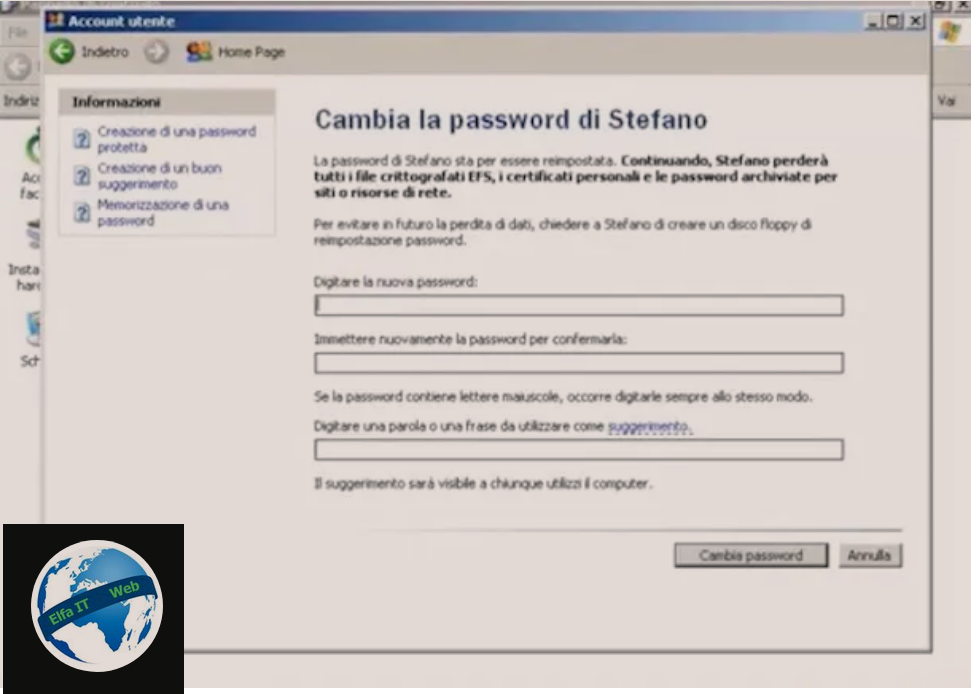
Nese është i instaluar sistemi operativ Windows XP në kompjuterin tuaj, ju mund të ndryshoni fjalëkalimin duke klikuar fillimisht në butonin Start (ai me flamurin e Windows poshte manjtaz ne cep) në shiritin e aplikacioneve, duke zgjedhur artikullin e Panelit të Kontrollit nga menuja që hapet, duke klikuar mbi fjalën Llogaritë e përdoruesve/Account utente dhe më pas në Modifica/Edit account.
Në këtë pikë, zgjidhni llogarinë për të cilën keni ndërmend të shkoni të veproni dhe klikoni në Change password/Cambia password dhe më pas shkruani fjalëkalimin e vjetër dhe atë të riun (dy herë radhazi), shkruani çdo sugjerim që të shfaqet në rast harrese dhe për të përfunduar klikoni në butonin Ndrysho fjalëkalimin/Cambia password për të konfirmuar dhe zbatuar ndryshimet.
Nëse, nga ana tjetër, keni harruar fjalëkalimin për të hyrë në llogarinë tuaj në Windows XP, mund ta rivendosni atë duke u identifikuar në një llogari administratori (e ndryshme nga e juaja, natyrisht, nëse ai që përdorni zakonisht i përket së njëjtës kategori) nga i njëjti kompjuter dhe duke praktikuar hapat që sapo pamë më lart, duke u kujdesur të zgjidhni emrin e duhur të përdoruesit nga lista e atyre që shfaqen në ekranin e panelit të kontrollit.
Si te ndryshosh password kompjutrit: Mac
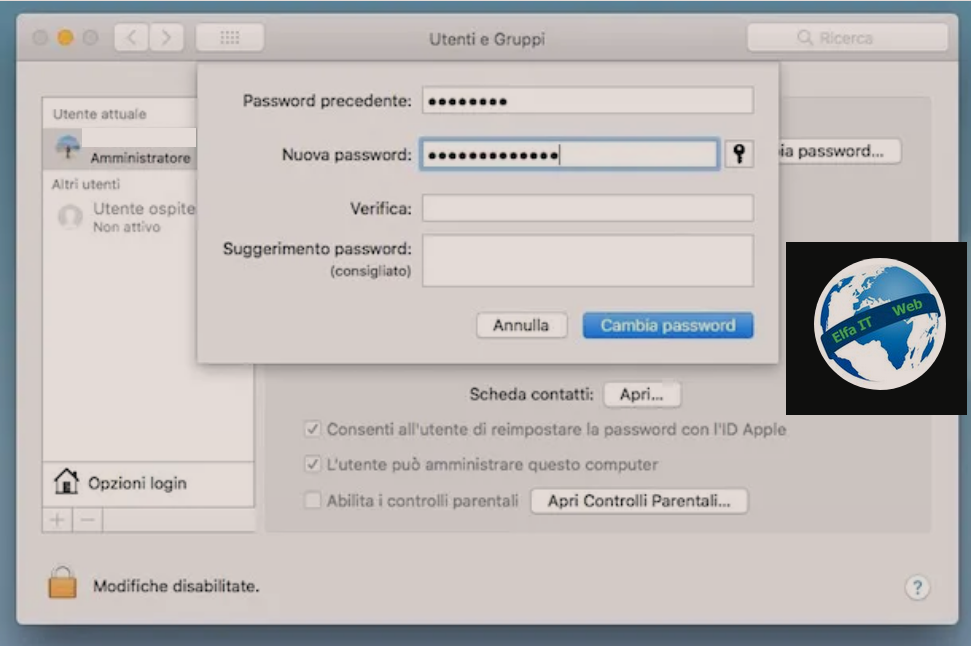
Nese jeni duke përdorur një Mac dhe nuk dini si të ndryshoni fjalëkalimin e lidhur me llogarinë tuaj të përdoruesit në kompjuter, atehere klikoni në ikonën Preferencat e Sistemit/Preferenze di sistema që gjeni në shiritin Dock (ose në Launchpad), zgjidhni ikonën Përdoruesit dhe Grupet/Utenti e Gruppi në dritaren që shihni të shfaqet në desktop dhe sigurohuni që emri juaj i përdoruesit të jetë zgjedhur ne shiritin në të majtë (dhe nëse jo, bejeni ju).
Më pas, klikoni në butonin Ndrysho fjalëkalimin/Cambia password në pjesën e djathtë të dritares, pranë emrit tuaj dhe plotësoni formularin e shfaqur në ekran duke shtypur fjalëkalimin e mëparshëm, atë të riun dy herë radhazi dhe ndoshta edhe një sugjerim që mund t’ju lejojë të mbani mend në rast se e harroni. Për të konfirmuar dhe zbatuar ndryshimet, klikoni në butonin Ndrysho fjalëkalimin/Cambia password dhe kaq.
Nëse më pas njihni kredencialet e hyrjes në një llogari tjetër administratori që mund të jetë krijuar në Mac-un tuaj, mund ta rivendosni fjalëkalimin për tuajën edhe nga kjo. Për ta bërë këtë, shkoni te Preferencat e Sistemit/Preferenze di sistema > Përdoruesit dhe Grupet/Utenti e Gruppi siç shihet disa rreshta tashmë më lart, klikoni në emrin e llogarisë së referencës që gjeni në shiritin në të majtë, më pas në butonin Ndrysho fjalëkalimin/Cambia password në të djathtë dhe plotësoni fushat në ekran duke shtypur fjalëkalimin e ri dy herë radhazi dhe një sugjerim dhe shtyp butonin Ndrysho fjalëkalimin/Cambia password për të konfirmuar dhe zbatuar ndryshimet.
Si te ndryshosh password kompjutrit: Ubuntu
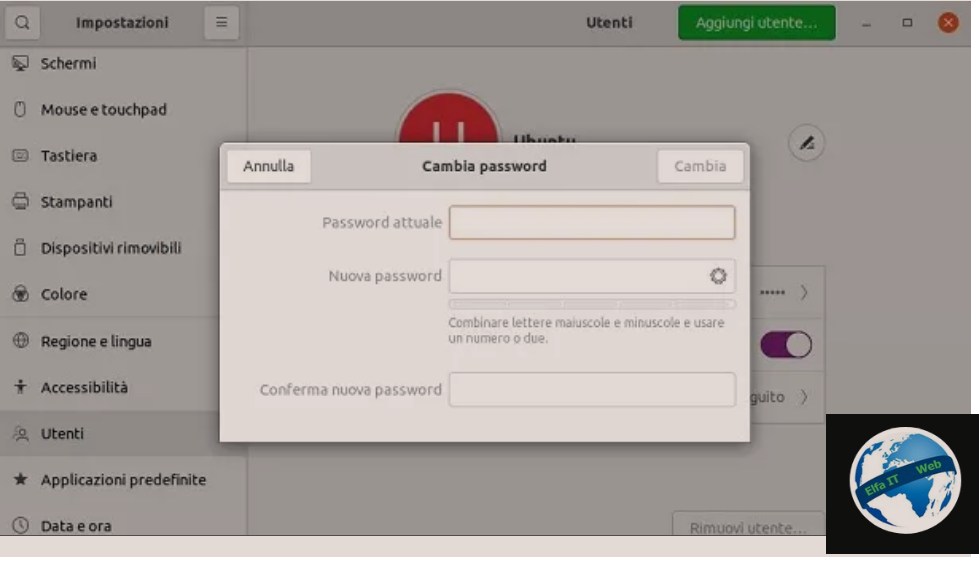
Nëse jeni duke përdorur një kompjuter me Ubuntu të instaluar, mund të ndryshoni lehtësisht fjalëkalimin e lidhur me llogarinë tuaj duke klikuar fillimisht në ikonën për të parë listën e plotë të aplikacioneve të instaluara, e bashkangjitur në shiritin Dock dhe më pas në atë të Cilësimeve/Impostazioni në ekranin që është treguar për ju. Pastaj klikoni në artikullin Përdoruesit/Utenti.
Më pas shtypni butonin Zhblloko/Sblocca lart djathtas, shkruani fjalëkalimin për llogarinë tuaj dhe shtypni Authenticate/Autentica. Tani klikoni në artikullin Fjalëkalimi/Password dhe plotësoni fushat në ekran duke shtypur fjalëkalimin tuaj aktual dhe atë të ri që keni ndërmend të përdorni për dy herë radhazi, më pas klikoni në butonin Ndrysho/Cambia që u shfaq siper djathtas kutise në ekran, për të konfirmuar dhe zbatuar ndryshimet.
Si te ndryshosh password e harruar te kompjuterit
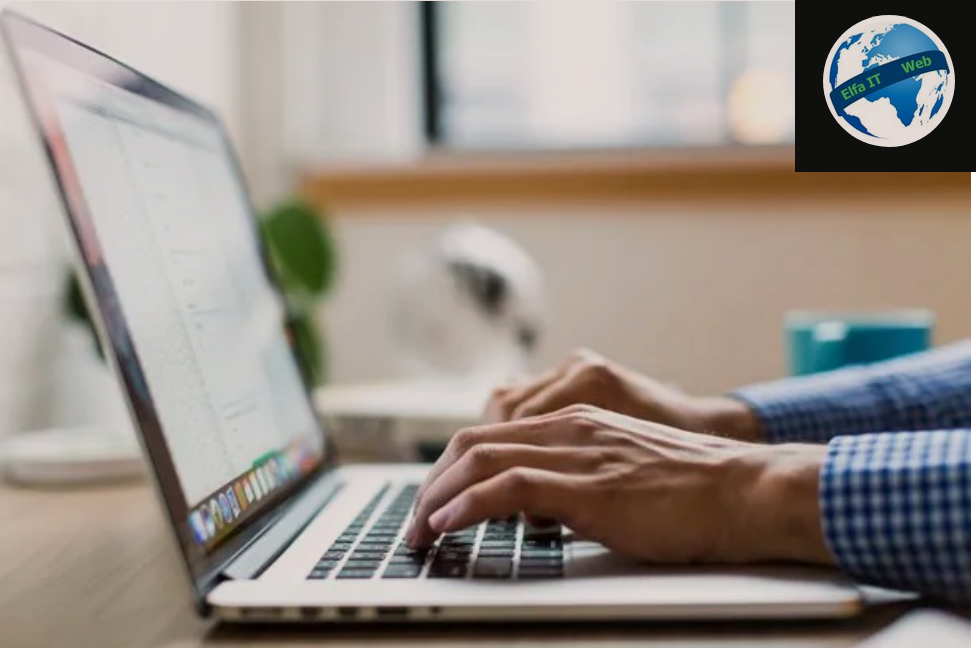
Nese keni harruar fjalëkalimin e hyrjes në kompjuterin tuaj dhe dëshironi të dini se si ta ndryshoni atë, atehere keni disa alternativa, në varësi të sistemit operativ të instaluar në kompjuterin tuaj. Në paragrafët vijues, do të gjeni të gjithë informacionin që ju nevojitet në rast se jeni duke përdorur një kompjuter Windows, macOS ose Linux (veçanërisht Ubuntu).
Ndërkohë, le të fillojmë me kompjuter te pajisur me Windows : pasi të keni shtypur fjalën kyçe të gabuar në ekranin e identifikimit të Windows 11/10, klikoni në lidhjen Rivendos password/Reimposta password/Reset password që shihni të shfaqet në qendër të ekranit dhe më pas ndiqni udhezuesin e thjeshtë të propozuar i cili do të rivendosë fjalëkalimin e llogarisë Microsoft të lidhur me kompjuterin ose atë të llogarisë tuaj lokale, nëse keni shtuar ndonjë pyetje sekrete.
Nëse jeni duke përdorur një llogari lokale dhe keni probleme me hyrjen pavarësisht se keni ndjekur sugjerimet në rreshtat e mëparshëm, më vjen keq t’ju them, por nuk është e mundur të rivendosni fjalëkalimin nga ekrani i hyrjes. Në këtë rast, e vetmja gjë që mund të bëni është të formatoni kompjuterin tuaj, duke rezultuar ndoshta në humbje të të dhënave.
Nëse, nga ana tjetër, keni një Mac dhe dëshironi të kuptoni se si të ndryshoni fjalëkalimin tuaj sepse nuk mund të hyni në llogarinë tuaj, vazhdoni të vendosni fjalëkalimin në ekranin e hyrjes derisa të shfaqet një mesazh që tregon se mund të rivendosni fjalëkalimin tuaj duke përdorur Apple ID. Pastaj klikoni në shigjetën që shfaqet pranë mesazhit dhe ndiqni udhëzimet në ekran.
Nëse mesazhi për rivendosjen e fjalëkalimit të Apple ID nuk shfaqet pas tre përpjekjesh, llogaria juaj nuk është konfiguruar për të lejuar rivendosjen duke përdorur Apple ID. Në këtë rast, mund të kaloni në rivendosjen/restore e Mac.
Së fundi, persa i përket Ubuntu, nëse nuk mund ta ndryshoni fjalëkalimin e llogarisë tuaj të përdoruesit sepse nuk e mbani mend atë dhe dëshironi ta ndryshoni, fillimisht rinisni kompjuterin tuaj duke mbajtur të shtypur butonin SHIFT në tastierën tuaj. Kjo do t’ju çojë në menunë Grub. Më pas zgjidhni artikullin Opsione të avancuara për Ubuntu/Opzioni avanzate per Ubuntu duke përdorur butonat e shigjetave dhe shtypni Enter në tastierë për të konfirmuar zgjedhjen e bërë. Pastaj zgjidhni modalitetin e rikuperimit/recovery mode dhe konfirmoni zgjedhjen tuaj edhe një herë.
Më pas theksoni artikullin rrënjë/root, përsëri duke përdorur butonat e shigjetave dhe shtypni Enter në tastierë. Kur shihni simbolin # të shfaqet në fund, shkruani: passwd username, (në vend të emrit të username duhet të vendosni emrin e përdoruesit të llogarisë, fjalëkalimin e së cilës dëshironi të ndryshoni). Më pas shkruani fjalëkalimin e ri që dëshironi të përdorni dy herë radhazi dhe më pas komandën e rindezjes/reboot. Pasi të bëhet kjo, kompjuteri do të riniset dhe ju do të jeni në gjendje të hyni në llogarinë e referencës me fjalëkalimin e ri.